Creare Planimetria sul Mac
Apri una Pagina di Disegno
Prima di tutto, apri una pagina di disegno e le librerie delle forme verranno automaticamente fuori. Su File clicca su Nuovo e poi clicca su Piano Edilizio. Scegli il tipo di planimetria che desideri e fai doppio click sulla relativa icona.
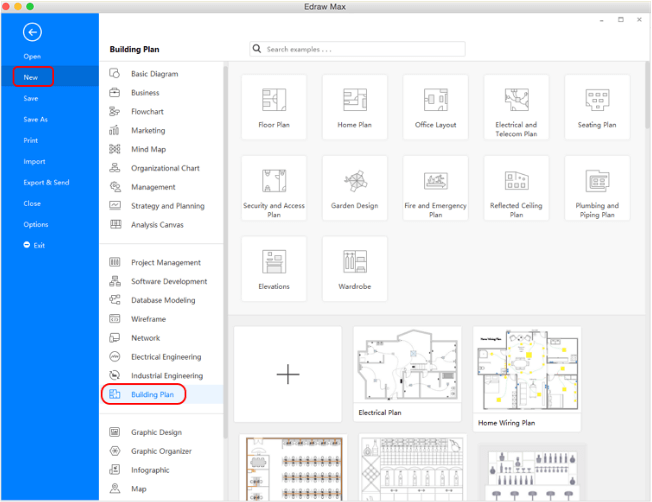
Visualizza Video - Come Creare Planimetria
Imposta Scala di Disegno
Vai su Planimetria, nel riquadro a destra della tela, trova l'opzione Scala di Disegno, inserisci un valore nella casella o clicca sulla freccia per scegliere una scala dal menù a tendina.
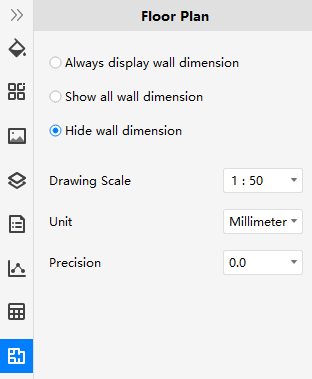
Aggiungi Forme Planimetria
- Dalle librerie a sinistra, trascina le forme sulla tela. Quando trascini o muovi una forma, le linee della griglia e le linee guida blu dinamiche ti aiutano nell'allineamento con le altre forme.
- Seleziona la forma della stanza o del muro per formare la struttura muraria esterna.
- Trascina i quadrati/manopole circolari bianchi per ridimensionare le forme della planimetria o fai doppio click sul testo per inserire lunghezza e larghezza.
- Collega le mura trascinandole una verso l'altra. Quando il punto di connessione si trasforma in un quadrato bianco, rilascia il mouse ed i muri si collegheranno. Le intersezioni tra i due muri vengono pulite automaticamente.
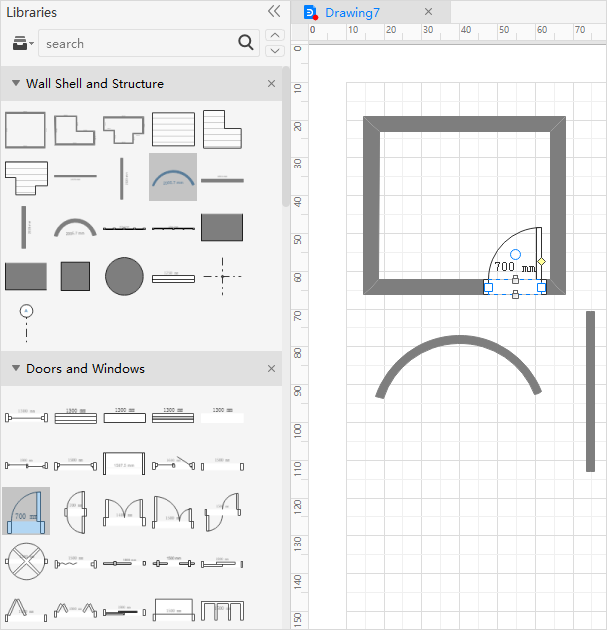
Modifica Forme Planimetria
Aggiungi più muri per formare la struttura interna.
Prendi la forma della porta e muovila attraverso il muro, quando il muro diventa rosso scuro rilascia il mouse. La porta verrà allineata e collegata automaticamente al muro.
Per importare la direzione d'apertura, vai su Home e clicca sul pulsante Ruota e Capovolgi. Trascina il punto giallo per cambiare l'angolo di apertura della porta e la direzione.
Cambia il colore ed i margini della forma cliccando uno stile veloce su Home, nella sezione Stili.
Aggiungi Linee di Quotatura ai Muri
Possono essere aggiunte le dimensioni alla planimetria, per mostrare misure precise e scale. La libreria dimensionamento include molti simboli di dimensionamento intelligenti, che permettono agli utenti di progettare dimensioni interne, esterne, angolari, del raggio e via dicendo.
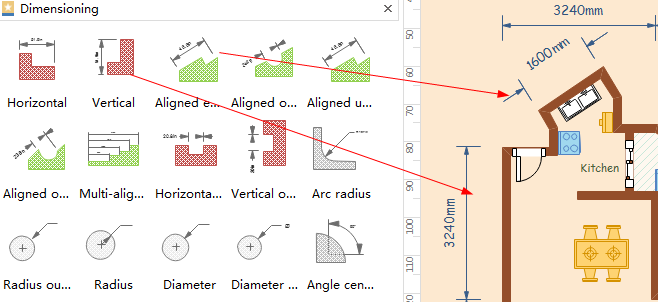
Aggiungi Contenuti alla Planimetria
Fai doppio click su una forma o una tabella per scriverci all'interno. Se è presente una casella di testo integrata, puoi cliccare sul pulsante Testo presente sulla barra multifunzione e disegnare caselle di testo vuote sulla tela.
Scegli un font differente dalla sezione Home. Personalizza la dimensione, il colore e l'allineamento cliccando i relativi menù. Clicca sulla freccia presente sotto Colore Font per maggiori impostazioni del Paragrafo.
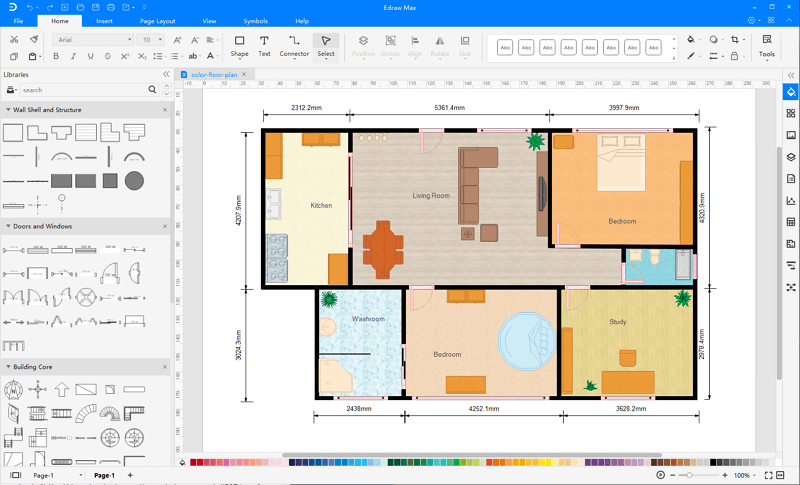
Cambia Tema Planimetria
Per cambiare il tema della planimetria, vai sul pannello a destra Tema.
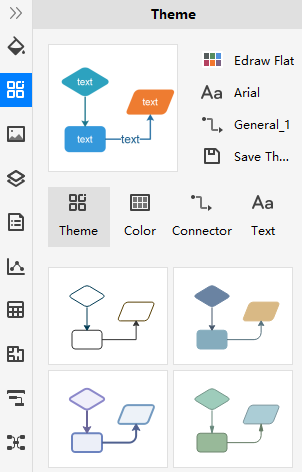
Salva o Esporta Planimetria
Clicca su Salva nella sezione File per salvare nel formato predefinito. Scegli Salva come per decidere dove salvare i tuoi documenti.
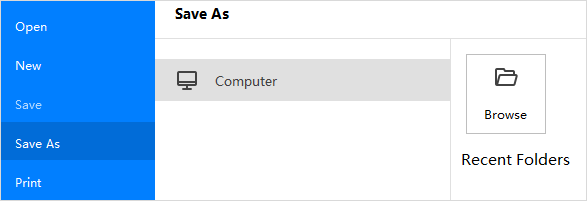
Clicca su Esporta e Invia per esportare la planimetria come immagine, diapositiva, documento web e via dicendo.
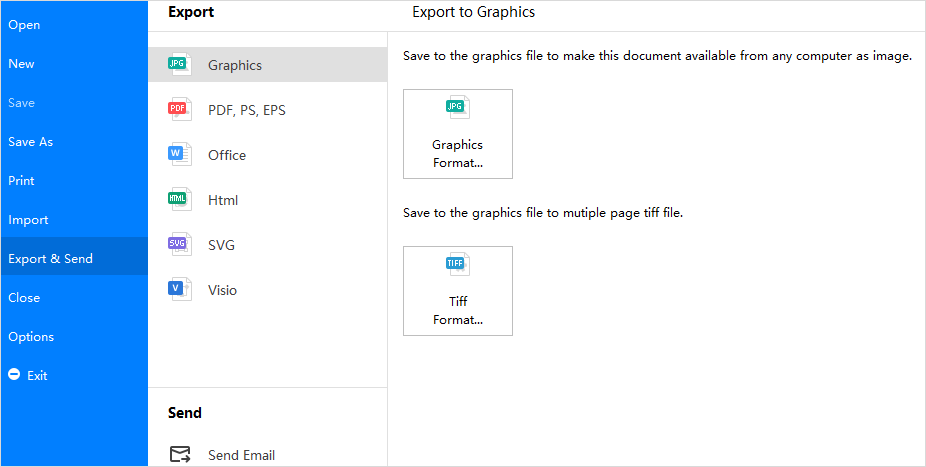
Stampa Planimetria
Clicca su File, scegli Stampa e si apriranno quindi le impostazioni e l'anteprima di stampa. Puoi scegliere quali pagine e quante copie stampare.
Se la pagina del disegno è più grande della carta di stampa, la stampa verrà effettuata su più di 1 pagina. Per effettuare la stampa su una singola pagina, clicca Maggiori Impostazioni di Stampa... e scegli Adatta a.

Correlati
 Come Creare Planimetria per Word
Come Creare Planimetria per Word
 Come Creare Planimetria per PPT
Come Creare Planimetria per PPT




